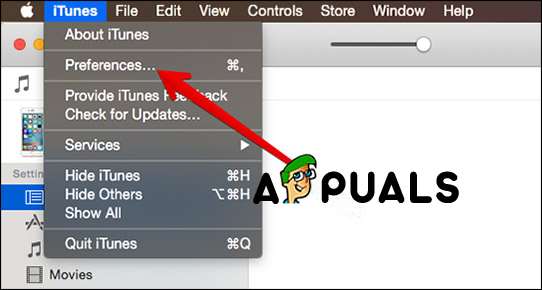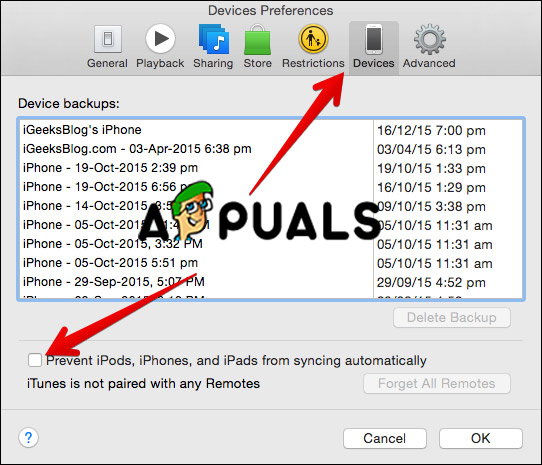கணினி பயனர்கள் நிலையான பாப்அப்களைப் பார்க்கும்போது கோபப்படுகிறார்கள். நீங்கள் ஒரு வலைத்தளத்தைத் திறக்கும்போது அவை ஒரு பெரிய திருப்புமுனையாகும், மூலையில் இருந்து பாப் அப் தோன்றும் போது அந்த தளத்தில் இருக்க உங்கள் பொறுமையையும் மனநிலையையும் இழக்கிறீர்கள். பல வலைத்தளங்கள் இழந்து வருவதற்கும், புதிய பார்வையாளர்களை ஈர்ப்பதற்கும் இதுவே காரணம், அவர்கள் தேடுபொறிகளில் உயர் பதவியில் உள்ளனர். இதேபோல், பிசி மற்றும் மேக்கில் இயல்பாக, உங்கள் சாதனத்தை கணினியில் செருகும்போது ஐடியூன்ஸ் தானாகவே தொடங்குகிறது. ஆனால் இந்த எரிச்சலூட்டும் சூழ்நிலைக்கு ஒரு தீர்வு உள்ளது, இந்த எப்படி-எப்படி கட்டுரையில், உங்கள் ஐபோன் உங்கள் மேக் அல்லது பிசியுடன் இணைக்கப்படும்போது தானாகத் திறப்பதில் இருந்து ஐடியூன்ஸ் எவ்வாறு நிறுத்துவது என்பதைக் காண்பிப்போம்.
முறை # 1. சாதனத்தை தானாக ஒத்திசைக்க முடக்கு.
- உங்கள் ஐபோனை கணினியுடன் இணைக்கவும். உங்கள் ஐபோனிலிருந்து அசல் யூ.எஸ்.பி கேபிளைப் பயன்படுத்தவும், ஐடியூன்ஸ் தானாகவே திறக்கும்.
- ஐபோன் கிளிக் செய்யவும் இது மெனு பட்டியின் கீழ் அமைந்துள்ளது. இது ஐடியூன்ஸ் அமைப்புகளைத் திறக்கும்.
- சுருக்கத்தைத் திறக்கவும் வலது பேனலில் உள்ள விருப்பங்களை நீங்கள் காண்பீர்கள்.
- ஐபோன் இணைக்கப்பட்டிருக்கும் போது தானாக ஒத்திசைவைக் கண்டறிந்து தேர்வுசெய்து அமைப்புகளைச் சேமிக்கவும்.
- முடிந்தது என்பதைக் கிளிக் செய்க.

தானாக ஒத்திசைவை தேர்வுநீக்கு
முறை # 2. விருப்பங்களிலிருந்து தானாக ஒத்திசைப்பதை முடக்கு.
- உங்கள் ஐபோனை கணினியுடன் இணைக்கவும். உங்கள் ஐபோனிலிருந்து அசல் யூ.எஸ்.பி கேபிளைப் பயன்படுத்தவும், ஐடியூன்ஸ் தானாகவே திறக்கும்.
- ஐடியூன்ஸ் மெனுவைத் திறக்கவும். இது ஐடியூன்ஸ் மேல் மெனுவில் உள்ளது.
- விருப்பத்தேர்வுகள் என்பதைக் கிளிக் செய்க ஒரு உரையாடல் பெட்டி தோன்றும்.
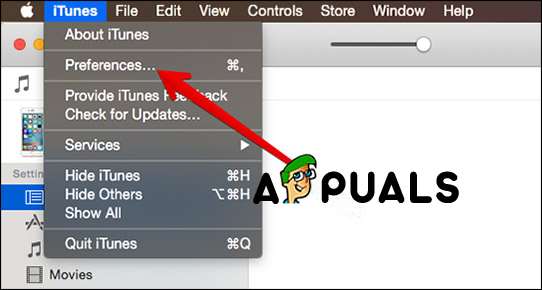
விருப்பத்தேர்வுகள் மெனுவைத் திறக்கவும்
- சாதனங்கள் ஐகானைக் கிளிக் செய்க.
- பெட்டியை தானாக ஒத்திசைப்பதைத் தடுக்கும் ஐபாட்கள், ஐபோன்கள் மற்றும் ஐபாட்களைத் தேர்வுநீக்கு.
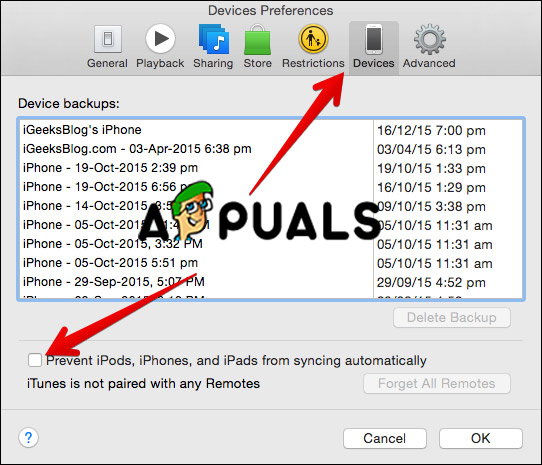
சாதனங்களைத் திறந்து பெட்டியைத் தேர்வுநீக்கவும்
- சரி என்பதைக் கிளிக் செய்க.
முறை # 3. ஐடியூன்ஸ் ஹெல்பர் சேவையை முடக்கு. இந்த முறை விண்டோஸில் வேலை செய்கிறது.
நாங்கள் குறிப்பிட்டுள்ளபடி, நீங்கள் விண்டோஸ் இயக்க முறைமையைப் பயன்படுத்தினால் மட்டுமே இந்த முறை செயல்படும். இந்த சேவை எப்போதும் பின்னணியில் இயங்குகிறது மற்றும் கணினியுடன் இணைக்கப்பட்டுள்ள எல்லா சாதனங்களையும் கண்டறிந்து தானாகவே ஐடியூன்ஸ் திறக்கும்.

ஐடியூன்ஸ்ஹெல்பரை முடக்கு
- பணி நிர்வாகியைத் திறக்கவும். CTRL + ALT + DEL ஐ அழுத்தி பணி நிர்வாகியைத் தேர்வுசெய்யவும் அல்லது CTRL + SHIFT + ESC ஐ அழுத்துவதன் மூலம் நேரடியாக திறக்கலாம்.
- தொடக்கத்திற்குச் சென்று பட்டியலிலிருந்து ஐடியூன்ஸ் ஹெல்பரைக் கண்டறியவும்.
- ஐடியூன்ஸ் ஹெல்பரில் வலது கிளிக் செய்து முடக்கு என்பதைத் தேர்வுசெய்க.